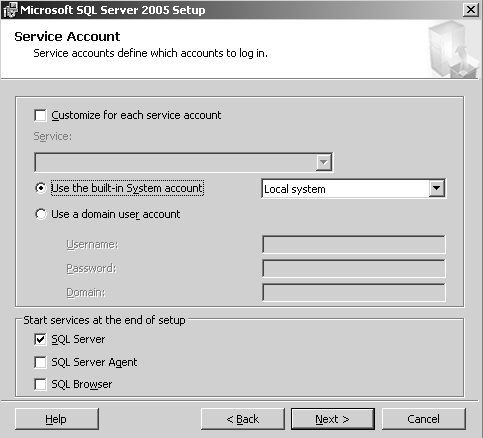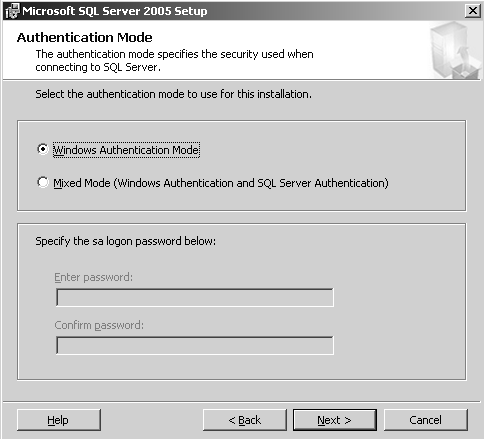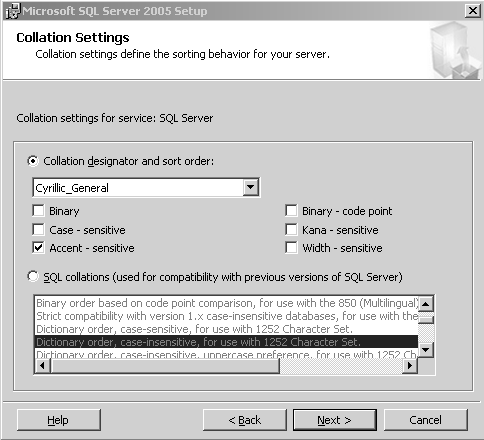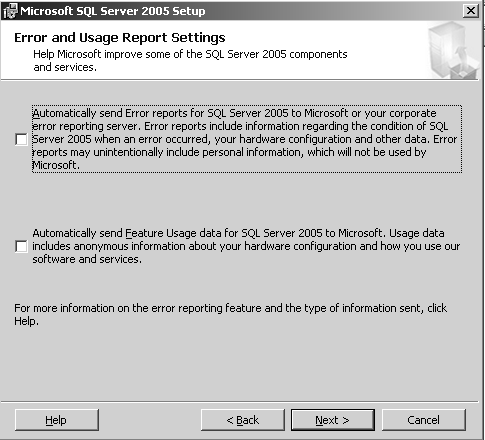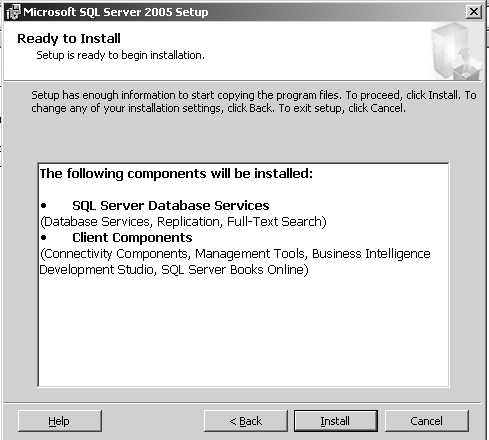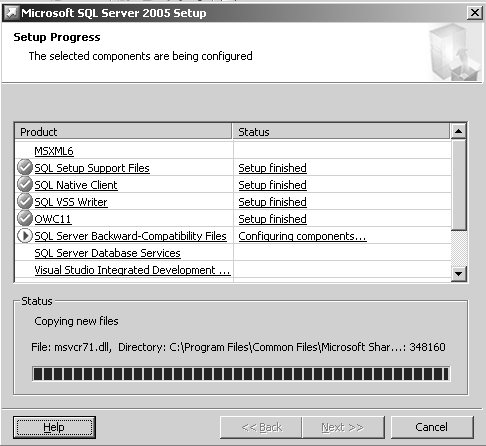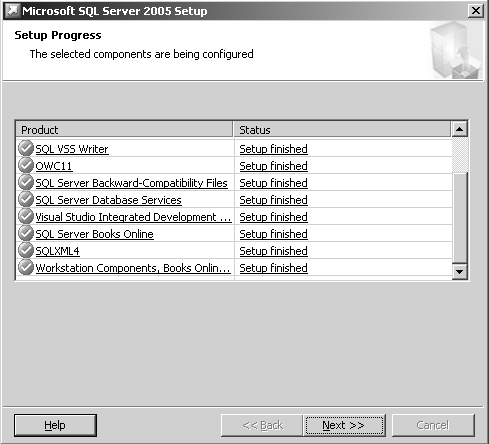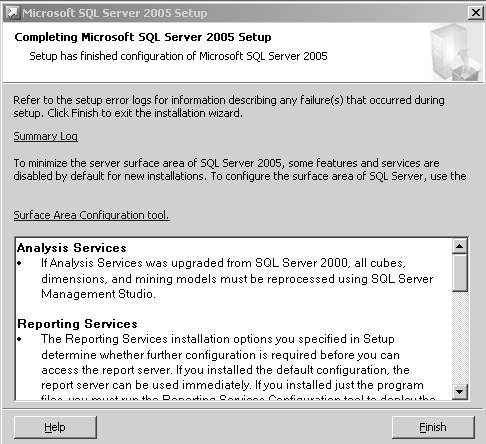Развертывание инфраструктуры CMS DotNetNuke
Далее мастер установки предлагает выбрать, будет ли устанавливаться экземпляр SQL Server с именем "по умолчанию" или же необходимо ему присвоить имя. Поскольку в данном случае будет существовать только один экземпляр SQL Server, рекомендуется выбрать вариант Default Instance - "Экземпляр по умолчанию".
На следующем этапе мастер установки предлагает выбрать учетную запись, от имени которой будет работать служба SQL Server (рис. 10.41). Возможны два варианта - встроенная системная запись и учетная запись пользователя домена. Поскольку в данной работе не предполагается использование домена Active Directory, то следует выбрать пункт "Use the built-in System account - Local system".
Далее необходимо выбрать режим аутентификации (рис. 10.42). Возможна аутентификация средствами Windows и смешанный режим, в котором возможно использование как учетных записей Windows, так и учетных записей SQL Server. В данной лабораторной работе рекомендуется выбрать смешанный режим (Mixed Mode) и указать ниже пароль для учетной записи sa.
Затем мастер установки предложит выбрать порядок сортировки (рис. 10.43). Рекомендуется выбрать вариант, предлагаемый по умолчанию - Cyrillic_General. Далее имеется возможность включить режим автоматического оповещения компании Microsoft о возникающих при эксплуатации SQL Server ошибках (рис. 10.44). В данном случае, поскольку виртуальная машина не подключена к Интернет, этого делать не следует.
На последнем этапе работы мастера появится сообщение о выбранных для установки компонентах (рис. 10.45) и начнется процесс установки (рис. 10.46).
По завершении копирования файлов (рис. 10.47) появится отчет об успешной установке (рис. 10.48).